-Рубрики
- мои работы в ФШ и Корел (1309)
- уроки для фотошопа (354)
- для дневника (233)
- Corel Paint Shop Pro (161)
- программы (153)
- интересно (118)
- Corel вместе с Mademoiselle_Viv (112)
- Corel вместе с Hitter,TalaNat (101)
- плагины (95)
- Фотошоп вместе с Mademoiselle_Viv (92)
- уроки от Натали,IRINI,krilo angela,от Mausinka (88)
- все для фотошопа (88)
- рамки девушки (87)
- стихи (78)
- Флешки (77)
- кулинарные рецепты (54)
- поздравление (48)
- музыка (37)
- рамки маленькие (29)
- рамки поздравительные (23)
- Искуство АРТ (22)
- Создаем коллажи (22)
- уроки (18)
- Все от Искательницы (17)
- Анимированные фоны,блинги,флешки (16)
- Tubes-Radyga (15)
- рамки дети (15)
- рамки природа (14)
- Poser-программа,уроки (13)
- Книги,фильмы (12)
- рамки он и она (10)
- Adobe Illustrator (9)
- рамки животные (9)
- Урок Рамочка сделанная в Фотошопе (8)
- мои уроки (8)
- кисти для фотошопа (8)
- рамки разное (8)
- Компьютер (7)
- GIMP (7)
- Jasc Animation Shop (6)
- рамки кулинарные (4)
- Poser-Daz-мои работы (3)
- Уроки Ledy_OlgA (3)
- банеры моих друзей (3)
- Poser tubes Radyga (2)
- Скрап наборы (2)
- Мои награды (2)
- Уроки Adobe Illustrator (1)
- Уроки с Ольга Бор (1)
- мой банер (1)
- рамки музыкальные (1)
- рамки мужчины (1)
- Вязание спицами (0)
-Метки
adobe illustrator corel paint shop corel paint shop pro corel вместе с hitter corel вместе с mademoiselle_viv gimp irini jasc animation shop krilo angela poser tubes poser-daz poser-daz-мои работы poser-программа pro программы talanat tubes-radyga анимация анимация в jasc animation shop анимированные фоны блинги все для фотошопа все от искательницы градиенты для дневника для фотошопа интересно искуство арт исходники для флешек кисти для фотошопа книги коллажи компьютер кулинарные рецепты мои награды мои работы в фш и корел мои уроки музыка плагины поздравление проверка правописания. программы рамки поздравительные скрап наборы создаем коллажи стихи урок рамочка сделанная в фотошопе уроки уроки от натали уроки adobe illustrator уроки ledy_olga уроки в corel paint shop pro уроки в corel paint shop pro? уроки для фотошопа уроки от irini уроки от krilo angela уроки от mausinka уроки от mischel7 уроки от искательницы уроки от натали уроки с ольга бор фильмы флешки фотошоп вместе с mademoiselle_viv
-Музыка
- Вальс Дождя
- Слушали: 5862 Комментарии: 0
- Пианино - Музыка души
- Слушали: 82743 Комментарии: 5
- Сергей Любавин - Нежность
- Слушали: 49923 Комментарии: 0
- С состраданием всем жителям страны восходящего солнца...
- Слушали: 907 Комментарии: 8
- SECRET GARDEN - CHACONNE
- Слушали: 20009 Комментарии: 7
-
Радио в блоге
[Этот ролик находится на заблокированном домене]
Добавить плеер в свой журнал
© Накукрыскин
Добавить плеер в свой журнал
© Накукрыскин
-Подписка по e-mail
-Поиск по дневнику
-Постоянные читатели
Elena_55555 Gala10 GanikoZ Ketevan Larisik Laticia Nonna123 RaVISsant__TaTi_ Rietta Schamada Snejinka_377 Tanya55 Tatyana19 Tetyanka_ Violetta0777 capten_CHIKA elina-elina11 ivolga18 jackdaw lakomka_ya leonarda_putane lyusitseki milana07 natali_inasaridze t_calypso tinarisha valentina-mvv yolito zahariya Бархатная_Шляпка Бориславна Ваши_рецепты Виктория_Петровна Елена_Терентьева_Сани Инноэль Леди_Радость Лидия-Бирюза Марианна-Осень Мудренко_Зинаида НатаТито Ольга_Вирт Ольга_Прохорова Ольга_Фадейкина Ольга_Хайруллина Светлана53 Татьяна_Кригер Татьяна_Семенова Таша123 Цветок_ненастья Шрек_Лесной
-Сообщества
Участник сообществ
(Всего в списке: 4)
Дом_Кукол
Gala-Feya_and_Photoshop
Вяжем_вместе
Моя_кулинарная_книга
-Статистика
Создан: 31.12.2008
Записей: 3729
Комментариев: 20792
Написано: 35666
Записей: 3729
Комментариев: 20792
Написано: 35666
Блеск с помощью фильтров |
Цитата сообщения Mademoiselle_Viv
Блеск с помощью фильтров
Продолжаю изучать варианты украшений коллажей.



Сегодня мы будем делать блеск с помощью фильтров ( скачать их можно здесь).
У меня есть вот такая картинка "балеринка"

И я хочу заставить ее платье блестеть))))
1. Откройте картинку в фотошопе.
2. Выделение - Цветовой диапазон.
Появляется окно. Переведите курсор мышки к платью девушки и щелкните по белому цвету на ее платье. В окне Вы увидите, что в черном поле появились вот такие пятна
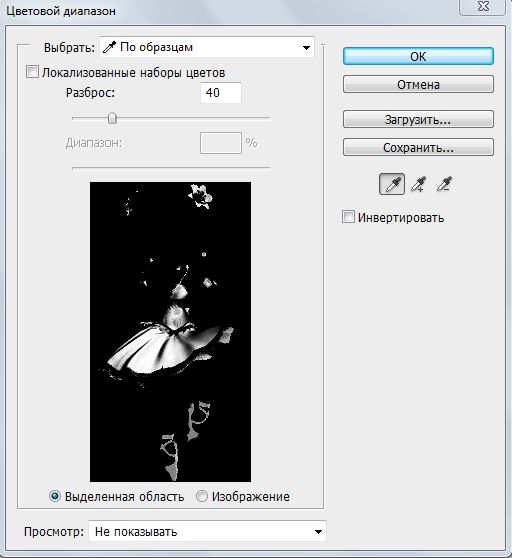
Нажмите Ок. Появилось выделение на картинке.
Этот способ хорош тем, что кроме платья, выделение появилось и на цветочке, сережках и пуантах. Значит будет блестеть все и не надо выделять все отдельно.
3. Жмем Ctrl + J и делаем 3 копии выделения. Отключаем глазки на двух верхних слоях и активируем первый слой выделения.
Выделение у Вас исчезло, но нам нужно его восстановить. Зажимаем Ctrl и щелкаем по иконке слоя 1 (окошечку с картинкой в панели слоев)

А теперь будем применять фильтры
DSB Flux
4. Идем в Фильтры / DSB Flux / Bright Noise
и выставляем интенсивность - 19
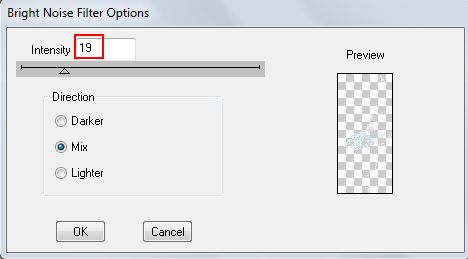
5. Переходим к слою 1 копия 1 (Выделение не снимаем).
Фильтры / DSB Flux / Bright Noise - интенсивность= 25.
6. В слое 1 копия 2 - Интенсивность= 32.
Выделение снять.
Отключите "глазки" на двух верхних слоях.

Переходим в Анимацию.
Выставляем время смены кадров - 0,1 сек. и создаем новый кадр.

7. Отключаем "глазок" в панели слоев на Слое1 и включаем на Слое 1 копия.
8. Создаем новый кадр. Отключаем "глазок" на Слое 1 копия и включаем на Слое 1 копия 2.
Включаем "Воспроизведение" и любуемся.

Eye Candy 4000
Подготовительные операции как и в предыдущем примере или любым другим способом сделать выделение нужных областей.
На 1 слое выделения:
Фильтры / Eye Candy 4000 / HSB Noise filter
с такими параметрами

В следующих слоях - параметры остаются те же, только нажимаем Random Seed.
Получаем вот так

Xero / Sparkles

в слоях меняем значение Vary Braghiness
И получаем

Выбирайте понравившийся Вам фильтр и украшайте свои работы.



Сегодня мы будем делать блеск с помощью фильтров ( скачать их можно здесь).
У меня есть вот такая картинка "балеринка"

И я хочу заставить ее платье блестеть))))
1. Откройте картинку в фотошопе.
2. Выделение - Цветовой диапазон.
Появляется окно. Переведите курсор мышки к платью девушки и щелкните по белому цвету на ее платье. В окне Вы увидите, что в черном поле появились вот такие пятна
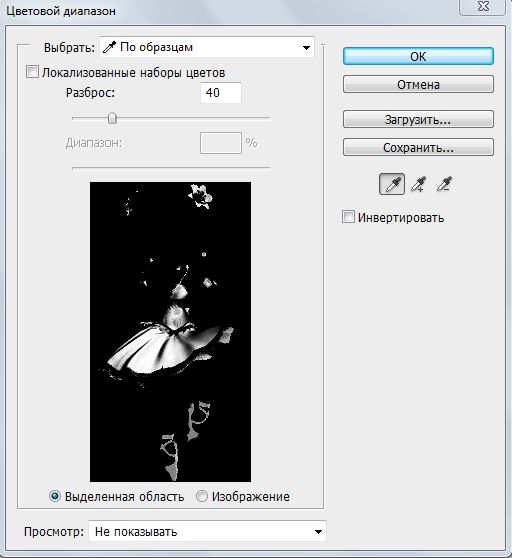
Нажмите Ок. Появилось выделение на картинке.
Этот способ хорош тем, что кроме платья, выделение появилось и на цветочке, сережках и пуантах. Значит будет блестеть все и не надо выделять все отдельно.
3. Жмем Ctrl + J и делаем 3 копии выделения. Отключаем глазки на двух верхних слоях и активируем первый слой выделения.
Выделение у Вас исчезло, но нам нужно его восстановить. Зажимаем Ctrl и щелкаем по иконке слоя 1 (окошечку с картинкой в панели слоев)

А теперь будем применять фильтры
DSB Flux
4. Идем в Фильтры / DSB Flux / Bright Noise
и выставляем интенсивность - 19
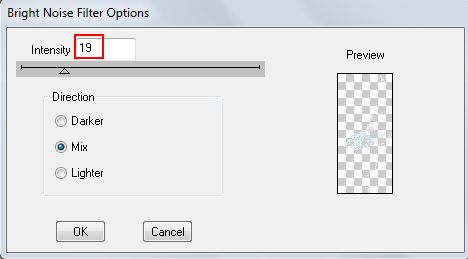
5. Переходим к слою 1 копия 1 (Выделение не снимаем).
Фильтры / DSB Flux / Bright Noise - интенсивность= 25.
6. В слое 1 копия 2 - Интенсивность= 32.
Выделение снять.
Отключите "глазки" на двух верхних слоях.

Переходим в Анимацию.
Выставляем время смены кадров - 0,1 сек. и создаем новый кадр.

7. Отключаем "глазок" в панели слоев на Слое1 и включаем на Слое 1 копия.
8. Создаем новый кадр. Отключаем "глазок" на Слое 1 копия и включаем на Слое 1 копия 2.
Включаем "Воспроизведение" и любуемся.

Eye Candy 4000
Подготовительные операции как и в предыдущем примере или любым другим способом сделать выделение нужных областей.
На 1 слое выделения:
Фильтры / Eye Candy 4000 / HSB Noise filter
с такими параметрами

В следующих слоях - параметры остаются те же, только нажимаем Random Seed.
Получаем вот так

Xero / Sparkles

в слоях меняем значение Vary Braghiness
И получаем

Выбирайте понравившийся Вам фильтр и украшайте свои работы.
Серия сообщений "Фотошоп для начинающих":
Часть 1 - Украшаем текст и картинку с помощью готовой анимации.
Часть 2 - Блеск с помощью фильтров
| Рубрики: | Фотошоп вместе с Mademoiselle_Viv |
| « Пред. запись — К дневнику — След. запись » | Страницы: [1] [Новые] |






